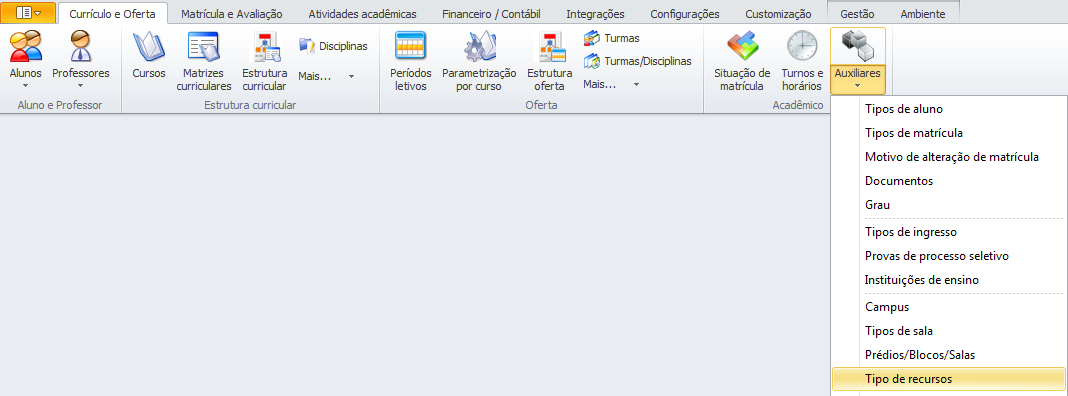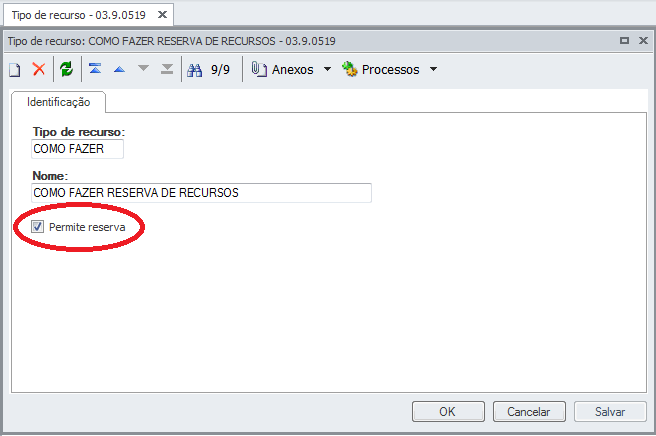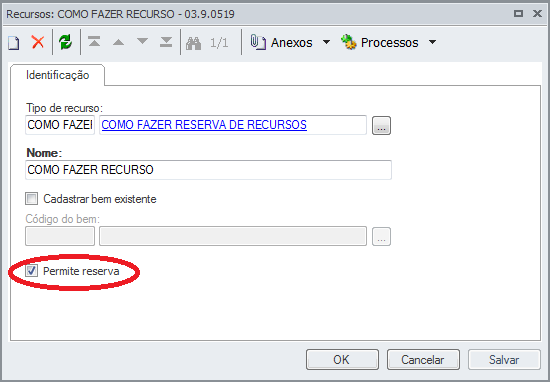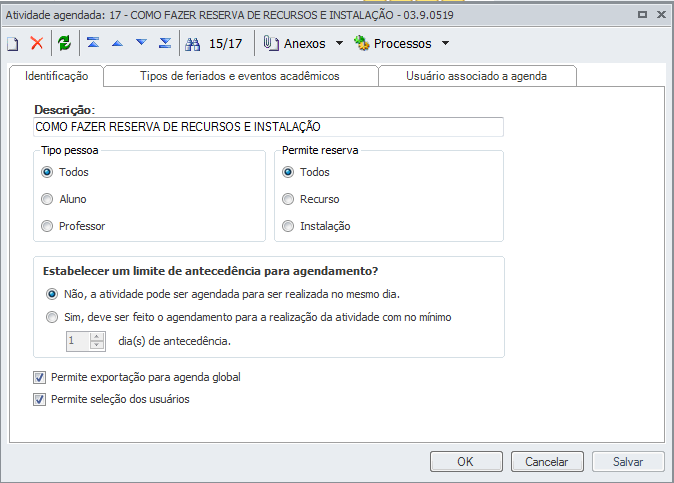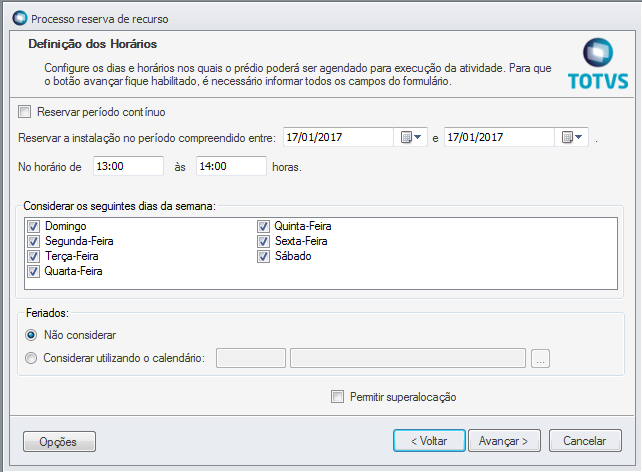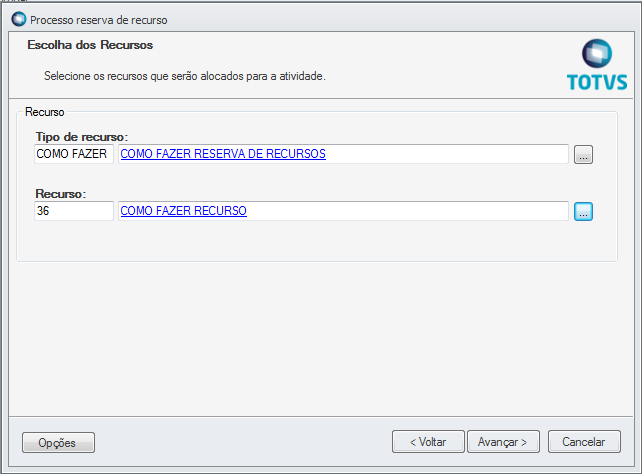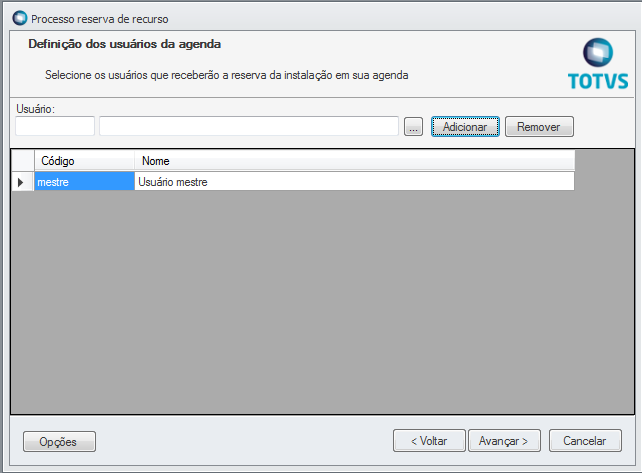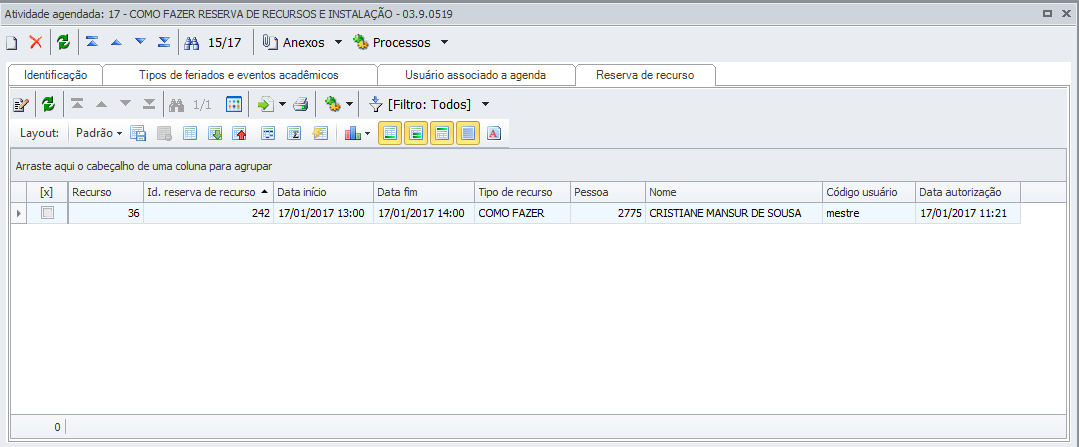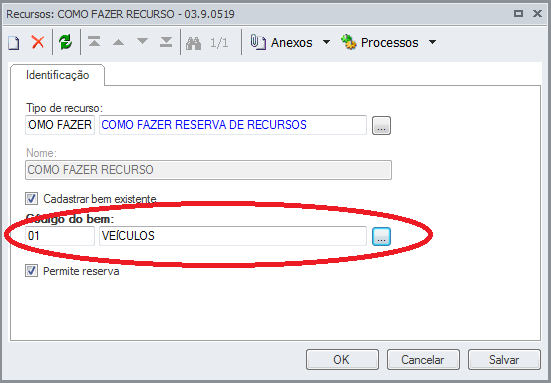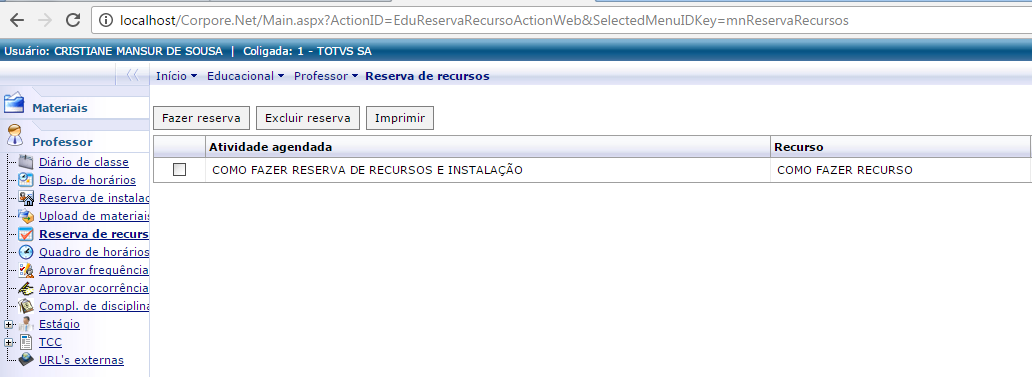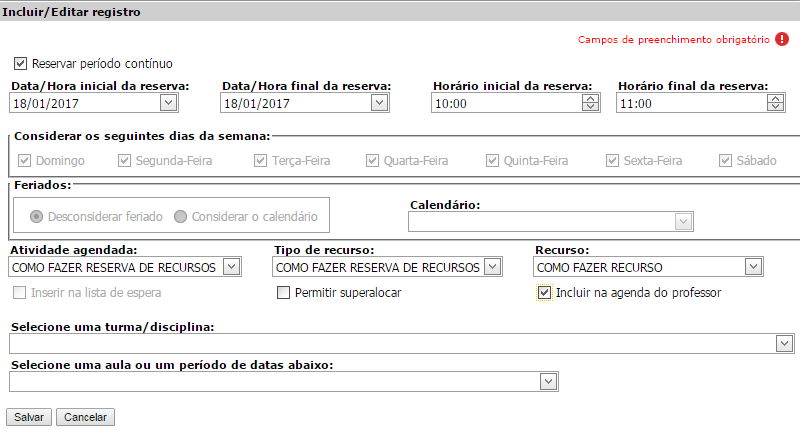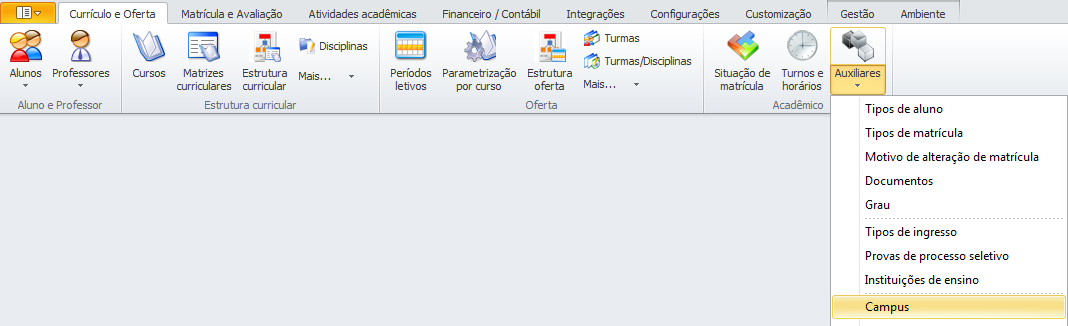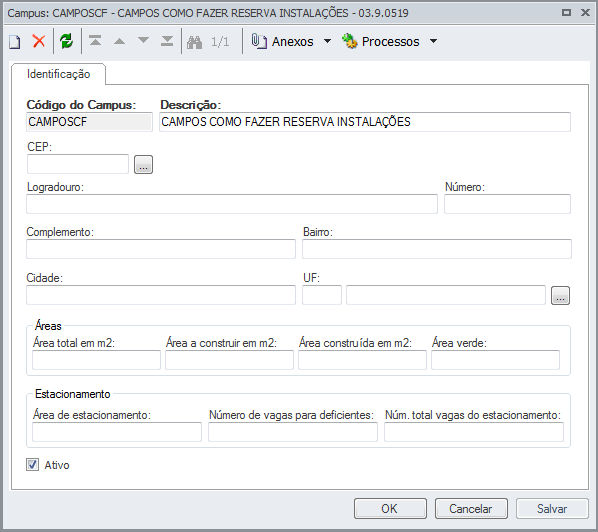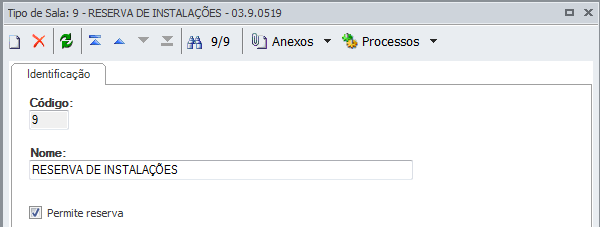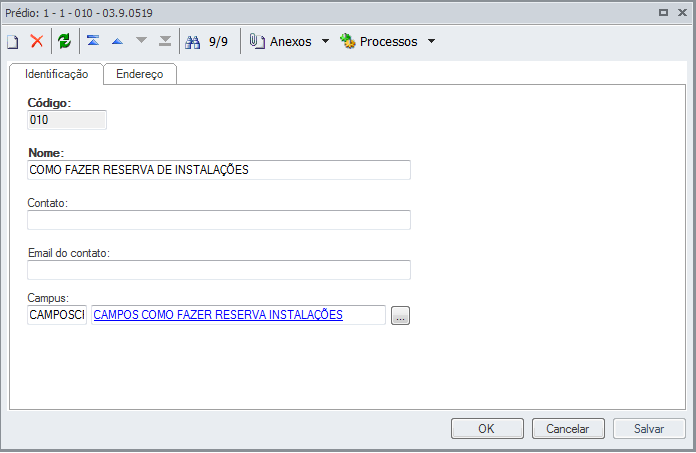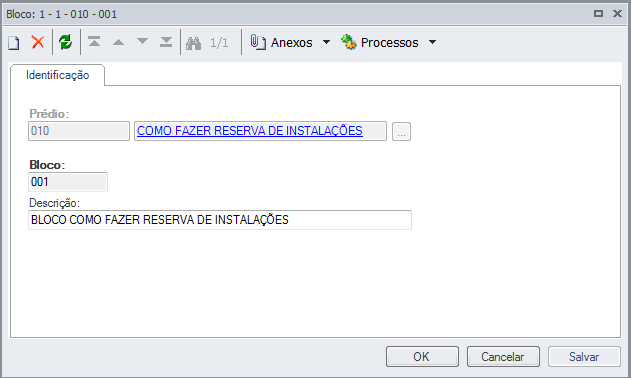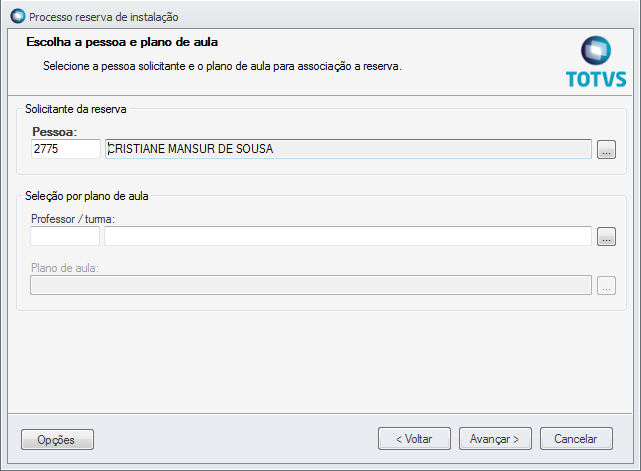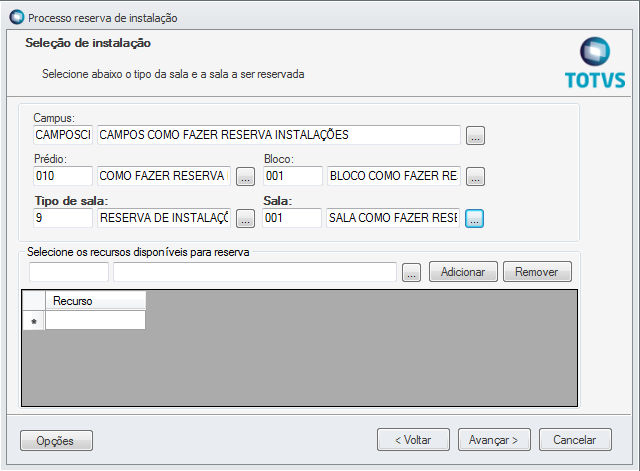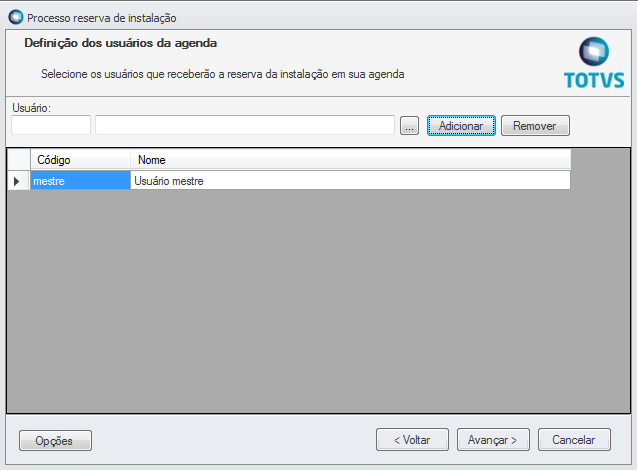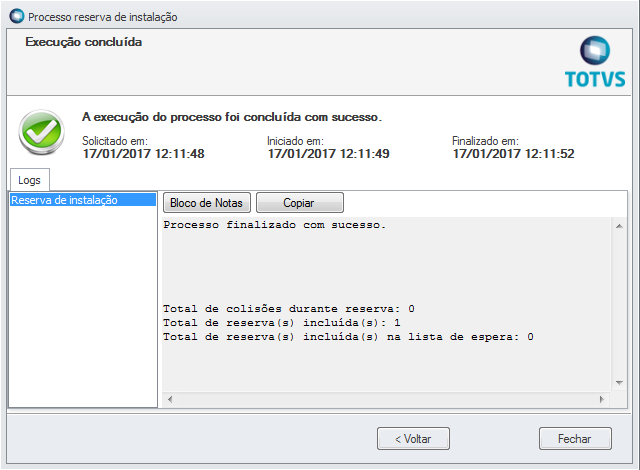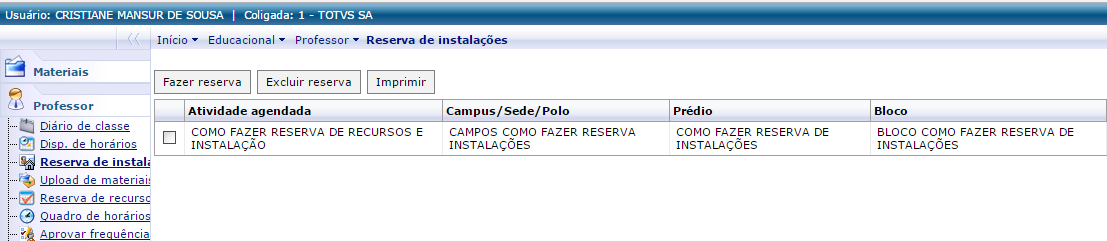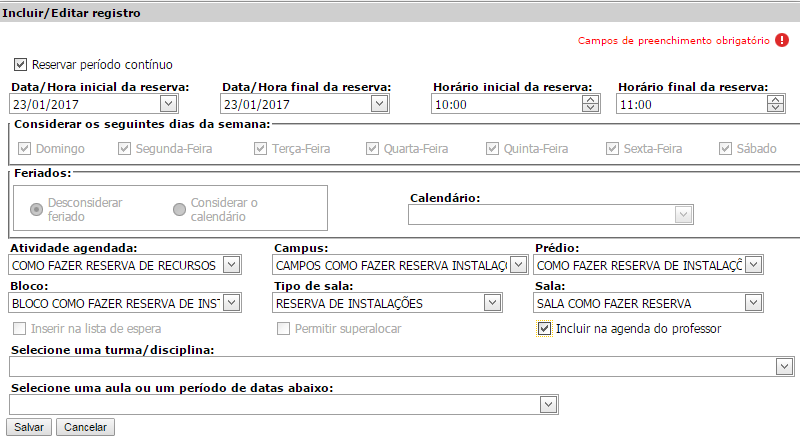Produto: | Totvs Educacional |
Versões: | 12.1.14 |
Processo: | Reservas de Recurso e Instalação |
Reserva de Recurso
Implementado no sistema a possibilidade de o professor fazer reserva de um recurso para ser usado em aula (dia + hora inicio + hora fim). Essa reserva pode ser feita pelo Portal, com uma data mínima de antecedência. O professor deve identificar os equipamentos pelo tipo e não pelo recurso físico em si.
Reserva de Instalações
Implementando no sistema a possibilidade de o professor fazer uma reserva de sala para data/horário específico, não necessariamente vinculado ao horário de aula. Também pode ser feito pelo Portal, com mínimo de antecedência.
Requisitos:
- Professor possuir acesso aos menus: reserva de recursos e reservas de instalações;
- Usuário do sistema possuir acesso ao menu: reserva de recurso e instalação;
- Os devidos cadastros de instalações e reservas estarem inseridos no sistema;
- Sistema estar estar devidamente parametrizado, de acordo com a regra de negócio da instituição.
RESERVA DE RECURSOS
Para que seja possível realizar a Reserva de Recursos no sistema, primeiramente devem ser cadastrados os tipos de recursos e os recursos a serem disponibilizados na instituição.
| Acesse: CURRÍCULO E OFERTA / AUXILIARES / TIPOS DE RECURSOS |
|---|
Ao criar um tipo de recurso, deve-se marcar o mesmo para permitir ou não reserva.
| Acesse: CURRÍCULO E OFERTA/ AUXILIARES / RECURSOS |
|---|
Cadastre um recurso, vincule-o ao Tipo de Recurso cadastrado.
Ao entrar no cadastro de recurso em 'CURRÍCULO E OFERTA/ AUXILIARES / TIPOS DE RECURSOS e/ou RECURSOS', uma tela pode ser aberta automaticamente em caso de existência de algum recurso que não tenha sido vinculado à filial. Esta janela é um assistente para vinculação de recursos à Filial. Na criação do recurso deve-se informar a qual tipo de recurso este será associado. Para este também se deve informar se permite ou não reserva.
| Acesse ATIVIDADES ACADÊMICAS / RESERVA DE RECURSO E INSTALAÇÃO |
|---|
No cadastro da Atividade agendada deve-se marcar para qual tipo de pessoa esta reserva estará associada (Aluno e/ou Professor) e qual é o tipo a qual esta permite reserva (Recurso e/ou Instalação), caso seja marcado algum tipo de reserva, somente será possível rodar o processo e fazer a reserva deste tipo escolhido.
Após configurações, o processo para Reserva de Recursos pode ser efetuado.
Selecione uma pessoa cadastrada e avance.
No processo de reserva, pode-se ou não fazer uma seleção por plano de aula, buscando assim o professor, turma e o dia da aula.
Em caso de não utilização do plano de aula para a reserva, será necessário Selecionar o período que compreende a reserva de recursos, o horário, os dias da semana em questão em que a reserva de recurso poderá ser efetuada e em caso de feriados, considerar ou não de acordo com calendário. Configure e avance o processo.
Selecione o tipo e o Recurso a serem reservados e avance.
Para que o recurso seja apresentado no processo de reserva para escolha é necessário que em: CONFIGURAÇÕES / PARÂMETROS / SECRETARIA / GERAL, o parâmetro "Seleção de recurso durante a reserva" esteja marcado.
Na atividade agendada é possível inserir os usuários que terão a reserva de recurso e/ou instalações associadas à agenda global situada em SERVIÇOS GLOBAIS / GESTÃO / AGENDA.
Para que a reserva de recurso seja exportada para a agenda é necessário que o parâmetro na criação da reserva de recurso 'Permite exportação para agenda global' esteja marcado.
Selecione um usuário, caso tenha interesse e avance.
Após as configurações, o processo pode ser executado e o recurso será reservado à pessoa escolhida no início do processo.
Ao acessar a agenda através dos serviços globais, é possível verificar o agendamento da reserva de recursos.
| Acesse: ATIVIDADES ACADÊMICAS/ RESERVA DE RECURSO E INSTALAÇÃO / Anexo / RESERVA DE RECURSO pode-se verificar que o recurso foi agendado. |
|---|
O Totvs Educacional em Reserva de Recursos e Instalação possui integração com o Totvs Gestão Patrimonial. Ao cadastrar um recurso no sistema pode-se atribuir um nome ao recurso ou utilizar do nome cadastrado em um determinado 'BEM' cadastrado no Totvs Gestão Patrimonial.
- Abra o Totvs Gestão Patrimonial em CADASTROS / BENS. Cadastre um novo bem através do botão . O bem em questão deve estar vinculado à filial para o qual o Recurso criado no Totvs Educacional também foi associado.
- Entre no recurso criado e marque o parâmetro 'Cadastrar bem existente' e procure pelo 'bem' inserido ao Totvs Gestão Patrimonial e salve.
Reserva de Recursos via Portal
Entre Portal Corpore.net e selecione o menu Educacional como professor no menu 'RESERVA DE RECURSOS'.
Clique sobre o botão 'Fazer reserva'. Assim será exibida uma janela para auxiliar na criação da reserva. Nesta janela selecione a atividade agendada criada no caminho: ATIVIDADES ACADÊMICAS / RESERVA DE RECURSO E INSTALAÇÃO, selecione o 'Tipo de Recurso' e o 'Recurso'.
Caso tenha interesse, identifique para qual turma/disciplina será associada a reserva atribuindo uma aula ou uma data inicial e final para a reserva. Após seleção e configuração, clique em salvar para que o recurso seja reservado.
RESERVA DE INSTALAÇÕES
Para proceder com a reserva de Instalação é necessário que os seguintes itens sejam criados.
- Campus
- Prédio
- Bloco
- Tipo de Sala
- Sala
| Acesse: CURRÍCULO E OFERTA / AUXILIARES / CAMPUS. |
|---|
Insira um novo Campus e marque se este está ativo ou não.
| Acesse CURRÍCULO E OFERTA/ AUXILIARES / TIPO DE SALA. |
|---|
Cadastre um novo tipo de sala, identifique se este permite ou não reserva e salve.
| Acesse CURRICULO E OFERTA/ AUXILIARES / PREDIOS/BLOCOS/SALAS. |
|---|
Insira um novo Prédio, salve.
Em Anexo / Bloco, insira um novo bloco e salve.
Em Anexo / Salas faz-se um vínculo entre o PRÉDIO, o TIPO DE SALA e SALA. Deve-se identificar se esta sala permite ou não reserva.
O Totvs Educacional em Reserva de Recursos e Instalação possui integração com o Totvs Gestão Patrimonial. Ao cadastrar uma Sala no sistema em CURRÍCULO E OFERTA/ AUXILIARES / PRÉDIOS/BLOCOS/SALAS pode-se atribuir uma localidade cadastrada no Totvs Gestão Patrimonial.
Entre no Totvs Gestão Patrimonial em CADASTROS / LOCALIZAÇÕES e crie uma nova localização.
- Deve-se informar qual é o tipo da localidade (Interna ou Externa).
- Deve-se informar se a localidade está ativa ou não.
- Entre no Totvs Educacional no cadastro de Salas em CURRÍCULO E OFERTA/ AUXILIARES / PRÉDIOS/BLOCOS/SALAS e informe a localidade buscando o cadastro feito anteriormente no Totvs Gestão Patrimonial.
Após todas as inserções e configurações o processo para Reserva de Instalação pode ser executado.
Entre na atividade agendada criada no caminho: ATIVIDADES ACADÊMICAS / RESERVA DE RECURSO E INSTALAÇÃO do tipo 'Todos' ou 'Instalação' e rode o processo 'Reserva de Instalação'
Selecione uma pessoa cadastrada no sistema e avance.
Em caso de não utilização do plano de aula para a reserva, será necessário Selecionar o período que compreende a Reserva de Instalação, o horário, os dias da semana em questão em que a reserva de recurso poderá ser efetuada e em caso de feriados, considerar ou não de acordo com calendário. Configure e avance.
Selecione: Campus, Prédio, Bloco, Tipo de Sala, Sala e Avance.
Atualmente é possível já reservar um recurso na reserva de instalação. Para que isso seja possível é necessário amarrar no cadastro do Recurso um espaço físico. Acesse o cadastro da Recursos em 'Anexos / Associação de recurso a espaço físico' e informe Prédio, Bloco e Sala. Caso o Recurso seja fixo no espaço físico, marque a opção Exclusivo da sala.
Na atividade agendada é possível inserir os usuários que terão a reserva de recurso e/ou instalações associadas à agenda situada em SERVIÇOS GLOBAIS/ GESTÃO / AGENDA.
Para que a reserva de Instalação seja exportada para a agenda é necessário que o parâmetro na criação da reserva de recurso 'Permite exportação para agenda global' esteja marcado.
Selecione um usuário, caso tenha interesse e avance.
Após as configurações, o processo pode ser executado e o recurso será reservado à pessoa escolhida no início do processo.
A Instalação Reservada pode ser verificada em: ATIVIDADES ACADÊMICAS / RESERVA DE RECURSO E INSTALAÇÃO / Anexo / RESERVA DE INSTALAÇÃO.
Reserva de Instalação via Portal
Ao entrar no Portal Corpore.net, selecione o menu Educacional como professor no menu 'RESERVA DE INSTALAÇÕES.
Clique sobre o botão 'Fazer reserva'. Assim será exibida uma janela para auxiliar na criação da reserva.
- Selecione a atividade agendada criada no caminho: ATIVIDADES ACADÊMICAS / RESERVA DE RECURSO E INSTALAÇÃO
- Selecione o Campus, Prédio, Bloco, Tipo de Sala e Sala criados anteriormente.
- Caso tenha interesse, Identifique para qual turma/disciplina será associada a reserva atribuindo uma aula ou uma data inicial e final para a reserva.
Após seleção e configuração, clique em salvar para que o recurso seja reservado.